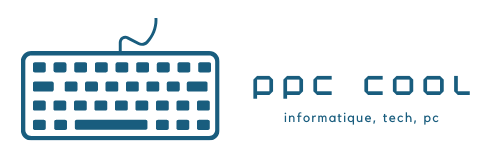Ce n’est un secret pour personne que les achats en ligne sont devenus la méthode d’achat préférée de nombreuses personnes. Les ventes mondiales de produits en ligne sont passées de 4 200 milliards de dollars en 2020 à 5 700 milliards de dollars en 2022. Avec des chiffres comme ceux-là, il est difficile d’imaginer que quiconque n’ait pas essayé d’acheter en ligne au moins une fois.
Les achats numériques ont également rendu l’expérience presque instantanée. Les déplacements inutiles au magasin et les longues files d’attente interminables pendant les vacances peuvent être évités en quelques clics.
Google est incontestablement l’un des moteurs de recherche les plus puissants au monde. De la recherche d’un nouvel emploi dans votre région à la recherche des dernières spécifications de l’iPhone en passant par les achats en ligne, il contient toutes les réponses dont vous avez besoin. Cependant, les achats en ligne présentent des défis uniques. Par exemple, recherchez des jeans à jambe droite pour femmes et les choix peuvent être écrasants. Cependant, Google a conçu des outils pour faciliter votre recherche. Certains sont disponibles via la recherche Google classique ; d’autres outils spécialisés peuvent être trouvés dans Google Shopping.
Voici les cinq façons que nous recommandons d’utiliser la recherche Google pour acheter plus intelligemment.
1. Filtrez vos résultats de recherche
Parfois, passer au crible des milliers de résultats de recherche sur Google peut être une tâche fastidieuse, sans parler du temps. Pour faciliter les choses, Google vous permet d’ajouter des filtres pour affiner vos résultats de recherche si vous recherchez un produit générique, comme « jeans pour femmes taille moyenne ». Les filtres dépendent du type de produit et si vous utilisez la recherche Google ou l’onglet Google Shopping dans la recherche Google. Les filtres de recherche Google vous aident à en savoir plus sur les produits, tandis que les filtres Google Shopping vous aident à acheter des produits.
Par exemple, si vous recherchez « jeans pour femmes taille moyenne » à l’aide de la recherche Google, vous verrez des filtres pour les styles de jambes, la coupe, la marque, la longueur et la taille, entre autres.
Si vous appuyez sur l’onglet Google Shopping, vous verrez des paires de jeans individuelles dans les résultats, et les filtres commencent par le prix et l’endroit où acheter : “À proximité”, “Acheter sur Google” et “En soldes”.
2. Achetez des articles avec une image
Avez-vous déjà enregistré une photo d’un article que vous vouliez acheter mais dont vous n’avez pas pu trouver plus tard le nom du produit ni où l’acheter ? Shopping avec Google Images a une solution pour cela.
Cette fonctionnalité vous permet d’acheter des articles en utilisant des images au lieu du texte. Tout ce que vous avez à faire est de télécharger une photo de l’article que vous recherchez et Google vous renverra une liste de produits correspondant à votre description. Cela peut être utile s’il existe plusieurs versions ou noms pour le même produit, vous permettant de comparer rapidement les prix et les fonctionnalités.
Achetez avec une image à l’aide d’un appareil mobile
- Sur votre appareil iOS ou Android, ouvrez l’application Google.
- Dans la barre de recherche, appuyez sur l’icône Google Lens (l’icône de l’appareil photo dans la barre de recherche).
- Choisissez ou téléchargez une image à utiliser dans votre recherche :
- Pour capturer une photo d’un objet, pointez votre appareil photo vers la cible et sélectionnez « Rechercher ».
- Pour télécharger une image préexistante, sélectionnez une photo parmi les images que Google affiche depuis votre application Photos ou Galerie.
Achetez avec une image en utilisant le navigateur de votre ordinateur
- Ouvrez Google.com et appuyez sur l’icône de l’appareil photo dans la barre de recherche.
- Cliquez sur « télécharger un fichier » et sélectionnez une image enregistrée sur votre ordinateur. Ou collez l’URL d’une image que vous avez trouvée sur le Web. Pour copier l’URL d’une image, faites un clic droit dessus et choisissez « Copier l’adresse de l’image » ou « Copier le lien de l’image ».
3. Vérifiez l’historique des prix
L’outil d’historique des prix de Google vous permet de suivre l’évolution du prix d’un produit au fil du temps, vous permettant ainsi de savoir si le prix actuel est le plus bas. Google affiche généralement l’historique des prix des trois derniers mois si vous recherchez un produit spécifique. Cependant, connaître le nom ou le modèle du produit peut ne pas suffire pour connaître le prix actuel. Dans ce cas, vous devrez faire une sélection pour des caractéristiques ou des couleurs spécifiques avant de voir l’historique des prix.
Rechercher l’historique des prix à l’aide d’un appareil mobile
- Sur votre appareil iOS ou Android, ouvrez l’application Google.
- Entrez le nom du produit
- Faites défiler vers le bas la section sponsorisée jusqu’au produit.
- Si vous voyez une fourchette de prix dans une barre avec une flèche vers le bas à droite, appuyez sur la flèche vers le bas pour afficher l’historique des prix.
- Si vous voyez une fourchette de prix dans une barre avec trois points à droite, sélectionnez une option dans la section au-dessus de la fourchette de prix. Une fois que vous avez choisi une option, vous verrez la flèche vers le bas, sur laquelle vous pouvez appuyer pour afficher l’historique des prix.
Recherchez l’historique des prix à l’aide du navigateur de votre ordinateur
- Accédez à shopping.google.com.
- Entrez le nom du produit dans la zone « Que recherchez-vous ? » boîte.
- Faites défiler sous les résultats de l’annonce et cliquez sur l’image ou le nom du produit.
- Dans la fenêtre contextuelle, choisissez « Afficher les détails du produit ».
- Faites défiler jusqu’à la section « Prix typiques sur le Web » et vous verrez la fourchette de prix. Activez l’option « Suivre le prix » si vous souhaitez des alertes en cas de baisse de prix. Les notifications sont envoyées à l’e-mail de votre compte Google.
Si vous cliquez sur « Afficher tous vos produits suivis », vous pouvez afficher tous les produits que vous suivez. Vous pouvez également accéder directement à google.com/shopping/track.
4. Enregistrez votre recherche d’achats dans Google Collections
Avec Google Collections, vous pouvez suivre les articles qui vous intéressent et être informé de leur mise en vente. Il est également possible de partager rapidement ces éléments avec vos amis et votre famille par courrier électronique ou via des comptes de réseaux sociaux. Accédez à google.com/collections sur le navigateur de votre ordinateur ou appuyez sur l’icône « Collections » en bas de l’écran d’accueil de votre application Google, et il est probable que vous ayez déjà enregistré une ou deux collections sans le savoir. Par exemple, chaque fois que vous créez un outil de suivi des prix pour un produit, le produit est ajouté à vos collections. Vous pouvez également utiliser l’icône « Enregistrer » (le rectangle avec la découpe en triangle) pour ajouter les résultats de recherche Google et Google Shopping à l’une de vos collections existantes ou en créer une nouvelle.
Enregistrez un produit dans vos collections à l’aide de votre appareil mobile
- Sur votre appareil iOS ou Android, ouvrez l’application Google.
- Saisissez un nom de produit.
- Appuyez sur l’onglet “Shopping” en haut.
- Faites défiler sous les résultats de l’annonce et appuyez sur l’icône “Enregistrer” (le rectangle avec la découpe en triangle).
Enregistrez une page Web dans vos collections à l’aide de votre application Google
- Sur votre appareil iOS ou Android, ouvrez l’application Google.
- Saisissez un nom de produit.
- Cliquez sur n’importe quel lien.
- Appuyez sur l’icône « Enregistrer » (le rectangle avec la découpe en triangle) dans la barre d’URL en haut.
Au bas de l’écran, vous verrez « Ajouté à » avec le nom de la collection la plus récente. Vous pouvez créer une nouvelle collection ou l’ajouter à une autre collection en appuyant sur « Modifier ».
Enregistrez un produit dans vos collections à l’aide du navigateur de votre ordinateur
- Accédez à shopping.google.com.
- Entrez le nom du produit dans la zone « Que recherchez-vous ? » boîte.
- Faites défiler sous les résultats de l’annonce et appuyez sur l’icône “Enregistrer” (le rectangle avec la découpe en triangle).
- Dans la section « Déplacer vers » de la fenêtre contextuelle, sélectionnez la collection pour enregistrer le produit. Ou faites défiler vers le bas de la liste, cliquez sur « Nouvelle collection » et créez une nouvelle collection.
Enregistrez une page Web dans vos collections à l’aide du navigateur de votre ordinateur
- Accédez à shopping.google.com.
- Entrez le nom du produit dans la zone « Que recherchez-vous ? » boîte.
- Cliquez sur les trois points à droite de l’URL de la page Web dans la liste des résultats. Dans la fenêtre contextuelle, sélectionnez le bouton “Enregistrer”. Au bas de la page, vous verrez une boîte indiquant « Enregistré dans les collections dans » avec le nom de la collection. Si vous souhaitez ajouter la page à une autre collection ou créer une nouvelle collection, cliquez sur « Modifier ».
Une fois que vous avez enregistré des éléments dans les collections, vous pouvez les afficher en appuyant sur l’icône Collections ou en visitant google.com/collections.
5. Vérifiez les petits commerçants en recherchant un « magasin de confiance »
La fiabilité est toujours un facteur important lors d’un achat en ligne. De nombreux consommateurs n’achèteront qu’auprès de certaines marques et détaillants, car ils peuvent être sûrs de la qualité de leurs produits et avoir plus de facilité à les retourner si nécessaire.
Si vous n’avez jamais entendu parler d’un commerçant, vous pouvez utiliser le badge « Magasin de confiance » de Google pour indiquer que vous pouvez y faire vos achats en toute sécurité. Les entreprises doivent remplir plusieurs conditions pour obtenir un badge de magasin de confiance :
- Offrir une expédition rapide
- Bonnes politiques de retour sur leurs sites
- Conception de sites Web de haute qualité
- Bonnes notes des utilisateurs